でアプリケーションを誤って開かないようにします。 Apple Watch. 簡単なチュートリアル どうやって画面をロックしますか Apple Watch 偶然触れた時、閉じる必要はありません。
Apple Watch それらは真にインテリジェントなデバイスであり、多くの有用な情報を提供してくれます。 天気、ワークアウト、脈拍、酸素などから calendar、この情報はすべて画面に永続的に表示できます。 ただし、うっかり画面に触れて勝手にアプリを起動してしまうと困ります。 アプリケーションが開いているのを見つけたことが何度もありました Calendar、画面上の天気またはリマインダー Apple Watch.
多くの所有者 Apple Watch これらの時計に、水没時に画面がブロックされたままになる機能があることを知りません。 誤って画面に触れたときに、画面上のアプリケーションを起動させたくない場合にも、この機能を使用できます。
画面をロックする方法 Apple Watch 誤って触れた場合 - ウォーターロック
Pe Apple Watch コントロールセンターのアイコンに水滴が付いた機能です。このウォーターロック機能では、画面上の情報を見ることができますが、タッチしたり、時計が水に浸かったりするとロックされたままになります。また、この機能は水泳やダイビング用に設計されています。

ウォーターロックモード発動時、画面上部に Apple Watch (通知センター) アイコンに水滴が表示されます。
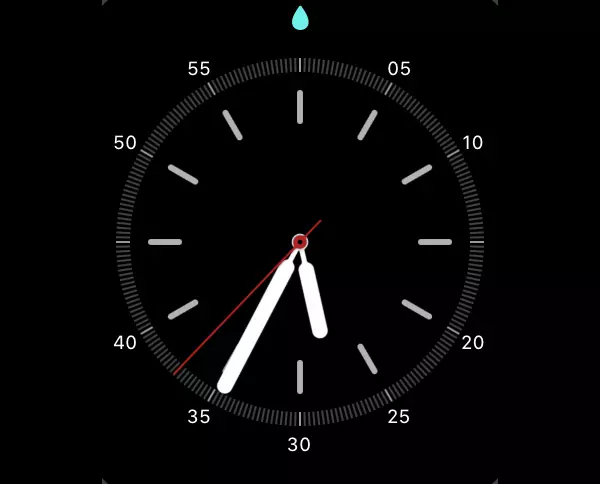
ウォーターロックが作動すると画面が Apple Watch 触ったり手を上げたりすると開きますが、触覚コマンドは実行されません。 画面をロックする方法は次のとおりです。 Apple Watch 偶然触れた時。
ダイビングや水泳に最適化されたモードですが、雪の中にいるときや、誤ってアプリを開く可能性のある長袖の服を掃除しているときにも使用できます.
ウォーターロックを無効にするには、数秒間長押しします。 Digital Crown.
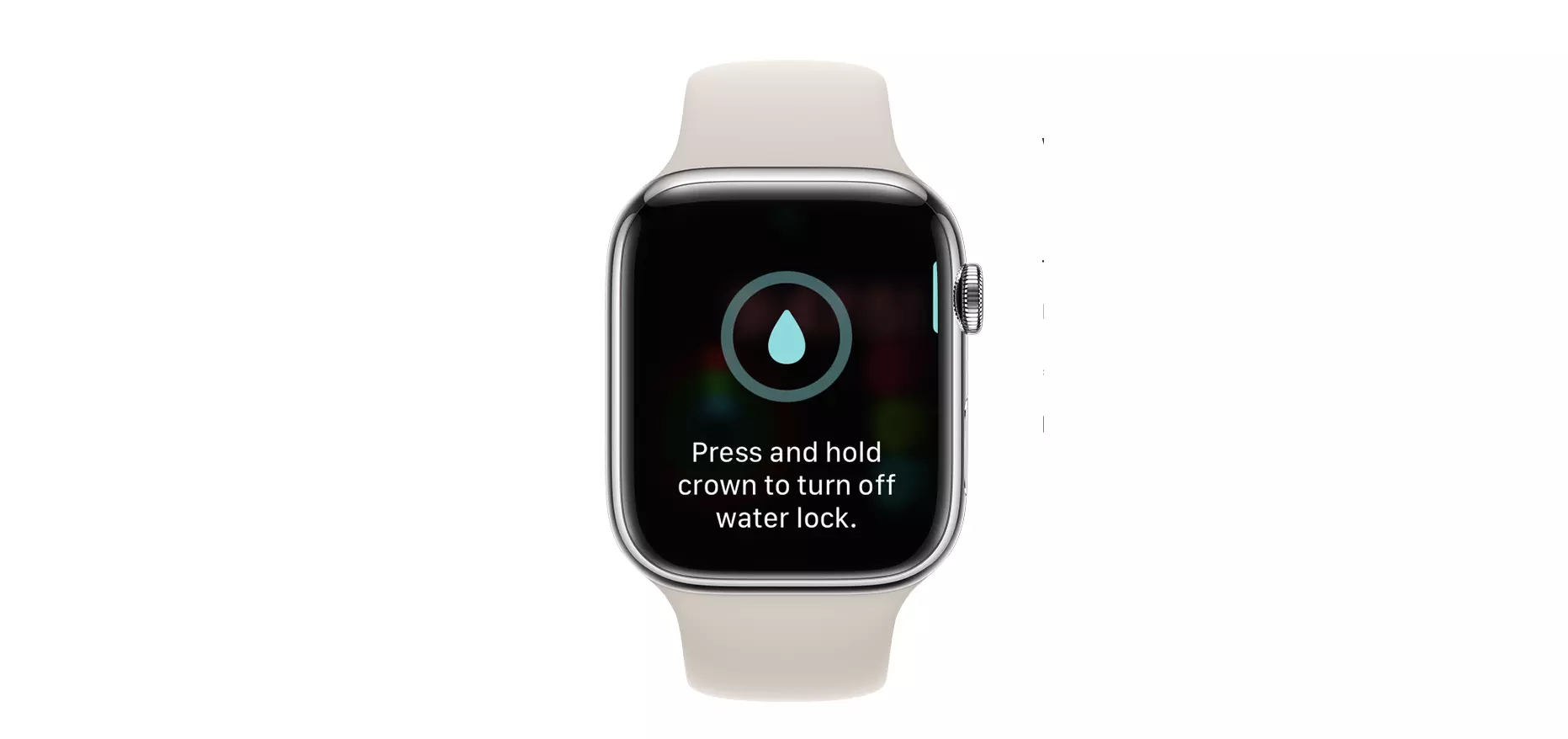
モデルへ Apple Watch cu watchOS 8 以前のバージョンでは、ウォーター ロックの無効化は回転することで行われます。 Digital Crown.
無効化中は、 Apple Watch 音と振動を発します。 これらは穴に残った水分を取り除く役割があります Apple Watch.











